인터넷에 검색을 하거나 사이트들의 링크를 클릭 하게 되면 일반적으로 새탭으로 열리게 되어 있습니다. 현재 운영 중인 사이트 또한 새탭으로 링크가 열리도록 추가 적으로 설정을 하고 있습니다.
그리고 개인적으로 웹 검색 을 할 때 기존 탭이 유지 가 되는 것이 이력 관리도 편리하다고 느껴 그렇게 하고 있습니다.
하지만 특정 사이트들은 새탭이 아닌 현재 탭이 갱신 되는 방식으로 되어 있습니다.
이는 해외 사이트들에서 두드러지게 나타나며 대표적으로 구글 검색이 이에 해당 하는데요. 그래도 구글은 검색 설정에서 새탭으로 실행 되도록 수정 할 수 있도록 되어 있습니다.
구글 과 다르게 따로 설정을 할 수 없는 경우 가장 간 편하게 새탭으로 여는 방법은 마우스 의 휠 버튼으로 링크를 클릭1 하는 것 입니다.
그런데 휠 버튼 클릭 2 이 익숙 하지 않거나 자주 가는 사이트들은 새탭으로 실행을 하고 싶은 경우 에는 Open link in new tab 라는 확장 프로그램을 설치 해서 이 부분을 개선 할 수 있습니다.
그래서 오늘은 크롬 ,엣지 등 과 같은 크로미움 브라우저에서 특정 해외 사이트 링크를 새탭으로 여는 방법 에 대해서 알아 봅니다.
해당 포스트는 충분한 테스트 및 검증 후 작성 되었지만 이것이 해당 내용의 정확성이나 신뢰성에 대해 보증을 하는 것은 아니니 단순 하게 참고용으로 봐주시길 바랍니다.
튜토리얼 환경 : 크롬 브라우저. 윈도우 11.
Open link in new tab 설치
Open link in new tab 확장 프로그램 을 크롬 웹스토어를 통해서 설치 합니다. 처음 사용 하는 경우 확장 프로그램 사용 방법을 참고 합니다.
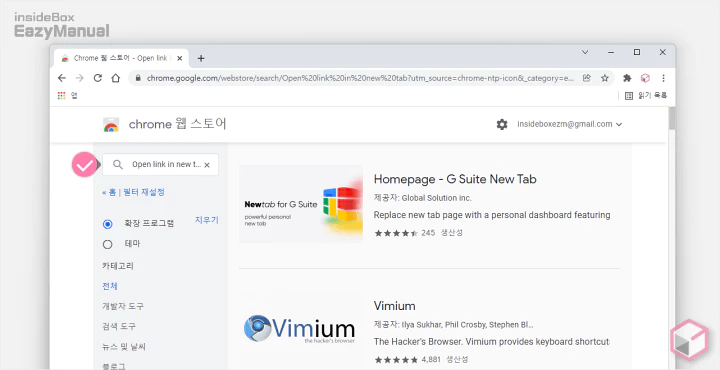
- 크롬 웹스토어로 이동 한 다음
Open link in new tab으로 검색 합니다.
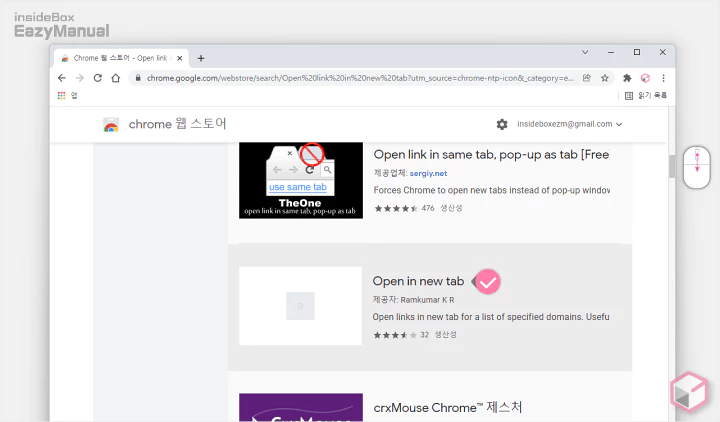
- 확장 프로그램을 찾아 마우스로 클릭 합니다. 상단에 노출 되지 않기 때문에 리스트를 확장 후 찾아 야 합니다. 아래 바로가기로 빠르게 이동 할 수 있습니다.
바로가기: Open link in new tab
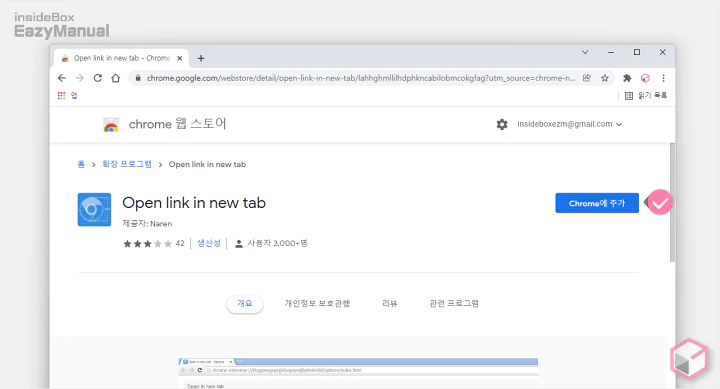
- Open link in new tab 앱 상세 페이지로 이동 되면 Chrome에 추가 버튼을 눌러 설치를 해 줍니다.
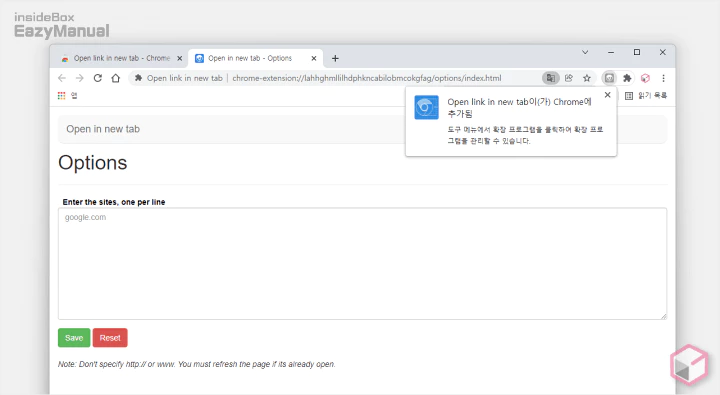
- 앱이 정상적으로 설치 되면 이렇게 알림 팝업을 확인 할 수 있습니다.
Open link in new tab 사용 방법 및 적용 결과
확장 프로그램을 추가 후 기본적인 사용 방법 과 적용 결과를 정리 합니다.
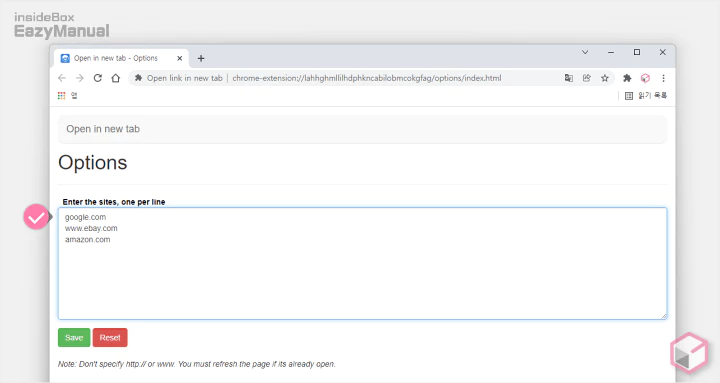
- Enter the sites, one per line 섹션 의 텍스트 필드에 새탭으로 실행 하고싶은 사이트 주소를 추가 후 Save 버튼을 클릭 하면 됩니다.
- 추가할 주소에서 http:// , https:// 프로토콜을 제외 한 오리지널 도메인 주소 만 입력 합니다.
- https://www.google.com/ 의 경우 www.google.com , google.com 으로 등록 합니다.
- 사이트는 복수 개 등록이 가능 합니다.
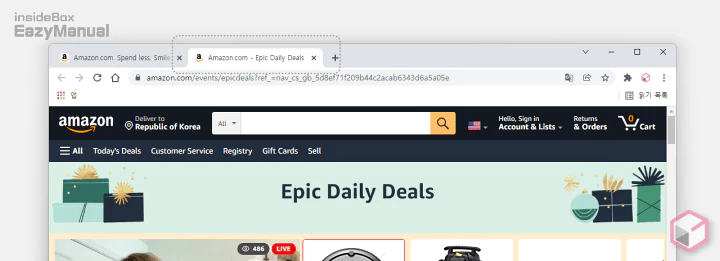
- 기본 적으로 링크가 새탭으로 열리지 않는 amazon.com 에서 새탭으로 열리는 것을 확인 할 수 있습니다.
마무리
이렇게 크로미움 ( 크롬, 엣지 ) 브라우저에서 확장 프로그램 프로그램을 설치해 특정 사이트 링크를 새탭으로 여는 방법 에 대해 알아 보았습니다.
현재 사용 하는 모든 브라우저에 설치 해두고 편하게 이용 중 입니다.
휠 버튼을 누르는 것도 크게 어려운 부분은 없지만 일반적으로 휠 버튼의 압력이 일반 버튼 보다 높기 때문에, 안그래도 손목으로 고통 받고 있어 되도록 사용 하지 않으려 합니다.
각자 상황에 따라 새 탭으로 무조건 열어야 하는 사이트 등이 있다면 등록 해서 편하게 사용 해 보시길 바랍니다.
